10 funzionalità meno conosciute in Google Maps per Android
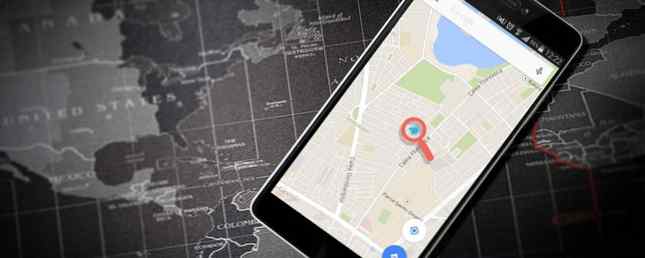
Google Maps è completamente indispensabile. Se hai bisogno di tracciare un viaggio su uno sterrato di 500 miglia tra smartphone e navigatore satellitare: dovresti acquistare un dispositivo GPS dedicato? Smartphone o navigatore satellitare: dovresti acquistare un dispositivo GPS dedicato? C'è ancora un buon motivo per acquistare un navigatore satellitare in auto o un GPS portatile per uso esterno? Leggi di più o trova solo un bar nelle vicinanze, questa è l'app che userai per farlo.
Ma è un'applicazione così potente che contiene molte funzionalità che molti di noi potrebbero non aver mai nemmeno sentito parlare, molto meno usati. Diamo uno sguardo alle 10 funzionalità di Google Maps per Android che potresti non conoscere ma che dovresti iniziare a utilizzare oggi.
1. Misurare manualmente le distanze
Le funzioni di navigazione di Google Maps sono ottime per spostarti dal punto A al punto B. Ma a volte non hai bisogno di un percorso completo. Tutto quello che vuoi fare è ottenere una stima approssimativa di quanto è lontano da un luogo all'altro, o forse di misurare una corsa veloce di cinque miglia intorno al tuo quartiere. Google Maps ha uno strumento per questo, chiamato Misura la distanza.

- Tocca qualsiasi punto sulla mappa e una puntina rossa apparirà in quel punto esatto, mostrando il nome del luogo che hai selezionato.
- Tocca il nome, quindi seleziona Misura la distanza.
- Alla fine vedrai una linea tratteggiata con mirino. Mentre trascini la mappa, la distanza tra il mirino e il pin originale viene visualizzata nella parte inferiore dello schermo.
- Questo ti dà un veloce “in linea d'aria” misurazione. Per una lettura più accurata, colpisci + icona in basso a destra dello schermo per aggiungere più punti al tuo percorso.
- premi il Disfare freccia o Menu> Cancella per rimuovere i punti che hai aggiunto.
Sfortunatamente, non è possibile salvare la distanza misurata come una mappa personalizzata.
2. Ricorda dove sei stato parcheggiato
A volte, ricordare dove hai parcheggiato la tua auto può essere una sfida tanto grande quanto trovare il parcheggio Google Maps Now ti aiuta a trovare un parcheggio Google Maps ora ti aiuta a trovare un posto auto Google Maps introduce nuovi strumenti per aiutarti a parcheggiare la tua auto. E in un colpo solo, Google Maps ha alleviato le menti preoccupate dei conducenti ovunque. Leggi di più in primo luogo. C'è un semplice strumento per gestirlo in Google Maps.
Una volta parcheggiata, apri l'app e il punto blu mostrerà la tua posizione attuale. Toccare il punto, quindi selezionare Salva il tuo parcheggio dalle opzioni.

È così, la tua posizione è ora salvata. Toccare Parcheggio aggiungere un po 'più di informazioni. Puoi digitare qualsiasi nota pertinente sullo spot e anche inserire la quantità di tempo che hai lasciato nello spazio. Riceverai una notifica quando si esaurirà.
Quando sei pronto per tornare alla tua auto, basta aprire l'app e toccare Indicazioni nella parte inferiore dello schermo.
3. Controlla se il tuo treno è in orario
Google Maps ha una fantastica integrazione con tonnellate di servizi di trasporto pubblico in paesi di tutto il mondo.
Tocca la fermata dell'autobus, la stazione ferroviaria o l'icona della stazione della metropolitana sulla mappa e vedrai tutte le informazioni sugli orari pertinenti per quella località. Ti evita di dover installare app separate per ogni azienda di trasporti pubblici che usi regolarmente.

Meglio ancora, tocca uno dei percorsi programmati per vedere tutte le fermate sulla linea, le informazioni in tempo reale mostrano dove si trova attualmente il bus o il treno e se è in orario o no.
4. Prenota una camera d'albergo
Quando sei in viaggio e hai bisogno di trovare una camera d'albergo Come risparmiare su ogni hotel che prenota Come risparmiare su ogni hotel che prenota Gli hotel possono essere molto costosi, ma puoi risparmiare un sacco di soldi se sai come per andare su di esso. Segui questi suggerimenti per assicurarti di ottenere l'offerta migliore quando viaggi. Leggi di più con breve preavviso, puoi utilizzare Google Maps come punto di partenza per la tua ricerca.
Ingrandisci la mappa e vedrai le icone per tutti gli hotel nelle vicinanze sullo schermo. Tocca uno di essi, quindi tocca il nome nella parte inferiore dello schermo per visualizzare ulteriori informazioni. Tra le opzioni qui sono a Verificare la disponibilità pannello che consente di inserire date e di vedere i prezzi corrispondenti per quelle date da vari siti web di hotel. Fai clic per prenotare una stanza da uno di questi siti.

Questa funzione è in realtà un annuncio ed è etichettata come tale. Ma è un ottimo esempio di come gli annunci nelle app possono essere effettivamente utili e discreti quando vengono implementati bene.
5. Ottieni maggiori informazioni su qualsiasi cosa
Il Informazione schermo per ogni posizione è buono per più di un semplice trasporto e hotel.

Oltre alle informazioni essenziali come numero di telefono, indirizzo e informazioni sull'accessibilità, i dettagli sono spesso adattati allo scopo di tale posizione. Quindi, uno stadio sportivo potrebbe fornirti dettagli per la prossima partita che verrà giocata lì, un ristorante avrà puntatori al menu o un servizio di prenotazione di tavoli e una località turistica. Come Google può aiutarti a pianificare le vacanze estive perfette Come può Google Aiutarti a pianificare le vacanze estive perfette Le vacanze sono complicate da pianificare. Biglietti aerei, prenotazioni alberghiere, orari dei tour e budget possono diventare travolgenti. Questi strumenti, suggerimenti e trucchi di Google rendono più facile pianificare il tuo prossimo viaggio. Leggi altro ti mostrerà per quanto tempo le persone passano lì e quando è il momento migliore per evitare la folla.
6. Collegati al tuo calendario o Gmail
Google Maps può connettersi con le tue app Google Calendar e Gmail e può portare le informazioni sulla posizione nell'app di mapping.

Questi dettagli includono riunioni, voli e altri eventi programmati. Si presentano su Google Maps quando cerchi cose come “i miei voli” o come parte della schermata di informazioni extra per una posizione particolare. Puoi anche vedere tutto questo raggruppato insieme I tuoi luoghi> Prossimi.
7. Condividi i tuoi progressi di viaggio
Condivisione della posizione È ora possibile tenere traccia dei propri amici utilizzando Google Maps È ora possibile tenere traccia dei propri amici utilizzando Google Maps È ora possibile condividere la posizione in tempo reale utilizzando Google Maps. D'altra parte questo significa anche che puoi monitorare la posizione dei tuoi amici mentre si occupano della loro attività. Leggi di più è stata un'opzione in Google Maps per un po '. Basta selezionare Condivisione della posizione dalla barra laterale, quindi scegli con chi vuoi condividere e per quanto tempo.
La funzionalità è stata ora ampliata per includere Avanzamento del viaggio. Ciò ti consente di condividere la tua posizione con persone selezionate mentre stai navigando su una rotta. Possono vedere quanto sei lontano nel tuo viaggio e quando arriverai.

Non dovrai mai mandarne un altro “Quasi lì!” di nuovo il testo Una volta che l'app ha tracciato il tuo percorso, tocca la freccia nella parte inferiore dello schermo, seleziona Condividi i progressi del viaggio, e scegli la persona con cui vuoi condividere. La condivisione rimane attiva fino all'arrivo a destinazione.
8. Diventa una guida locale
Molte delle informazioni extra che rendono così utile Google Maps provengono dalla sua vasta comunità di utenti. Puoi partecipare diventando un Guida locale. Ce ne sono più di 30 milioni in tutto il mondo e guadagnano punti e premi per i loro sforzi. I premi includono tre mesi di Google Play Musica 7 Cose fantastiche che puoi fare con Google Play Musica 7 Cose fantastiche che puoi fare con Google Play Musica In questo articolo, ti presenteremo alcune cose interessanti che puoi fare con Google Play Music che sia principianti e veterani possono non essere a conoscenza, ma dovrebbero fare uso di. Per saperne di più o noleggi di film economici.
Tutto quello che devi fare è selezionare I miei contributi dalla barra laterale, quindi tocca Iniziare quando viene richiesto di unirsi a Guide locali.

Puoi contribuire in vari modi: lasciare recensioni e valutazioni, condividere foto di luoghi, rispondere alle domande degli altri utenti sulla tua zona e rispondere a semplici domande su una posizione (ad es.. “Questo ristorante è adatto ai bambini?”). Ogni contributo guadagna un numero diverso di punti.
9. Visualizza edifici in 3D
A seconda di dove ti trovi nel mondo, mentre gli Stati Uniti e gli Stati Uniti sono inclusi, puoi visualizzare le mappe in 3D.

Innanzitutto, inclina la mappa nella vista isometrica a 45 gradi trascinando due dita verso l'alto sullo schermo. Ora ingrandisci e continua a zoomare ulteriormente fino a quando gli edifici non dovrebbero sollevarsi da terra. Quando incontri edifici a più piani, puoi persino selezionare il piano che vuoi vedere.
10. Calibrare la bussola
Infine, se inizi a scoprire che la precisione dell'app Maps sta vacillando, puoi resettarla calibrando la bussola del telefono.

Tocca il punto blu sulla mappa che mostra la tua posizione attuale. Dalla schermata delle opzioni che si apre selezionare Calibrare bussola in basso. Ora segui la grafica su schermo: devi ruotare e ruotare il telefono in una forma di figura otto tre volte. Riceverai una conferma al termine, insieme a un messaggio che mostra il tuo nuovo livello di accuratezza della bussola.
Le tue caratteristiche preferite?
Se utilizzi Google Maps come app di navigazione di base, manchi davvero 16 Google Maps per i trucchi Android che cambieranno come navighi 16 Google Maps per i trucchi Android che cambieranno il modo in cui navighi Vai avanti con Google Mappe per Android con questi trucchi per principianti e utenti avanzati. Navigerai più rapidamente che mai. Leggi di più . L'app offre molto di più che andare da A a B e viceversa. Puoi usarlo per guidare o camminare, per viaggi a lunga distanza o brevi viaggi in città. E poiché vengono aggiunte regolarmente più funzioni, è sempre meglio.
Quali sono le tue funzioni preferite in Google Maps? Quali usi di più e cosa vorresti vedere aggiunto in futuro? Unisciti a noi nei commenti per condividere i tuoi pensieri.
Scopri di più su: Android, Google Maps, Maps.


